磁盘管理
cd
用途:切换工作目录
使用格式:
cd 进入用户主目录
cd ~ 进入用户主目录
cd - 返回进入此目录之前所在的目录
cd .. 返回上级目录(若当前目录为"/",则执行完后还在"/";".."为上级目录的意思)
cd ../.. 返回上两级目录
pwd
用途:查看工作目录
使用格式:
pwd 显示当前工作目录
ls
用途:显示目录内容列表
使用格式:ls [选项]... [目录或文件名]
常用选项:
-l: 详细信息显示 简写ll
-a:显示所有子目录和文件的信息,包括隐藏文件
-R:递归显示内容
-h:以友好方式显示文件大小
mkdir
用途:创建文件夹
使用格式:mkdir [选项] [参数]
常用选项:
-p:以级联的方式创建文件夹
rmdir
用途:删除空目录
使用格式:rmdir [-p] dirName
-p参数:删除目录及其子目录(目录和子目录都要写在路径中)
rmdir -p yyy/zzz 删除当前目录下的yyy目录及其子目录zzz
du
用途:统计目录及文件的空间占用情况(estimate file space usage)
使用格式:du [选项]... [目录或文件名]
常用选项:
-a:统计时包括所有的文件,而不仅仅只统计目录
-h:以更易读的字节单位(K、M 等)显示信息(加单位)
df
用途:显示磁盘相关信息
常用选项:
-h:以更易读的字节单位(K、M 等)显示信息
文件管理
touch
用途:创建文件
使用格式:
touch 文件名
file
用途:查看文件类型
使用格式:
file 文件名
cp
用途:复制
使用格式:cp [选项] 源文件或目录 目标文件或目录
常用选项:
-R: 递归复制整个目录树
rm
用途:删除文件或目录
使用格式:rm [选项] 文件或目录
常用选项:
-f: 强行删除文件或目录,不进行提醒
-r:递归删除整个目录树
mv
用途:移动文件,如果与源文件位置一样,则相当于重命名
使用格式:mv [选项]... 源文件或目录„ 目标文件或目录
cat
用途:连接文件并打印到标准输出设备上
常用选项:
-n :由 1 开始对所有输出的行数编号
head
用途:在屏幕上显示指定文件的开头若干行,默认显示10 行
常用选项:
-n数字:指定显示头部内容的行数
tail
用途:在屏幕上显示指定文件的末尾若干行,默认显示10 行
常用选项:
-n数字:指定显示末尾内容的行数
more
用途:显示文件内容,每次显示一屏
使用格式:
按Space 键:显示文本的下一屏内容
按Enter 键:只显示文本的下一行内容
按h 键:显示帮助屏,该屏上有相关的帮助信息
按b 键:显示上一屏内容
按q 键:退出 more 命令
less
用途:分屏上下翻页浏览文件内容
使用格式:和more 使用方式基本类似
按e 键:向上滚动一行
按y 键:向下滚动一行
G:跳到文件末尾
g:跳到文件首行
find
用途:在指定目录下查找文件(find -name 文件名)
使用格式:find <路径> <选项> [表达式]
常用选项:
-name:根据文件名查找
其他常用
ping 网络测试命令
ifconfig 查询ip地址
man:显示命令帮助信息
clear:清屏
who命令 查看用户
whoami 查看当前用户名
su:切换用户
history:显示历史命令
exit:退出登录状态
poweroff 关机命令
reboot 重启
vi文本编辑器简介
Linux中最常用的文本编辑器
vi:类Unix系统中默认的文本编辑器
vim:vi编辑器的增强版本,习惯上也称为vi
vi文本编辑器的作用和特性:
vi可以执行插入、删除、查找、替换等众多文本操作,而且用户可以根据自己的需要对其进行定制,只是一个文本编辑器,不能排版
vi没有菜单,只有命令
vi的三种工作模式
vi有三种基本工作模式,分别是:
命令模式(command mode):或叫一般模式
插入模式(insert mode):或叫编辑模式
末行模式(last line mode):命令行模式
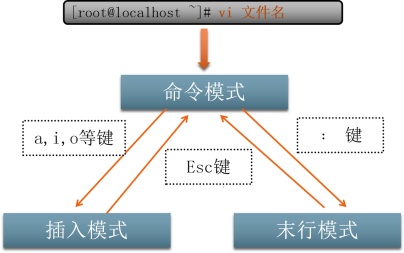
vi常用操作命令
命令模式
插入命令
在命令模式下进行以下操作:
i 在光标前插入
I 在当前行首插入
a 在光标后一位开始插入
A 在当前行尾插入
o 在当前行下面插入一个新行
O 在当前行上面插入一个新行
定位命令
在命令模式下进行以下操作:
h 方向左键 左移一个字符
l 方向右键 右移一个字符
j 方向下键 下移一行
k 方向上键 上移一行
在命令模式下进行以下操作:
$ 移至当前行行尾
0 移至当前行行首
gg 移到第一行行首
G 移到最后一行行首
nG 移到第n行行首
删除命令
在命令模式下进行以下操作:
x 删除光标所在的文字
nx 删除光标后面的n个字符
X 删除光标前面的一个字符
nX 删除光标前面的n个字符
dd 删除光标所在行
ndd 删除从光标所在行开始向下数n行
复制和剪切命令
在命令模式下进行以下操作:
yy、Y 复制当前行
nyy、nY 复制从当前行开始以下n行
p 粘贴在当前光标所在行下
P 粘贴在当前光标所在行上
替换和取消命令
在命令模式下进行以下操作:
r 替换光标所在处的一个字符
R 进入替换模式,从光标所在处开始替换字符,按Esc结束
u undo 撤销上一步操作
Shirt u 反撤销(有可能不好使,慎重)
/关键字 落在光标位置后符合的字符位置,查询后n是下一个关键字,shift+n上一个关键字
末行模式
:set nu 显示行号
:set nonu 隐藏行号
:n 移到第n行
:w 保存修改
:q 退出
:wq 保存修改并退出
:q! 强制退出
:wq! 保存强制退出
s(substitute)指令可搜寻某行列范围
g(global)指令可搜寻整个编辑缓冲区的资料
例子:
:%s/old/new/g 将文件中所有的“old”替换成“new”
:10,20s/old/new 将第10行至第20行第一次出现“old”的地方替换成“new”
:%s/^/hi/g 在所有行的行首插入“hi”
:%s/$/goodbye/g 在所有行的行尾添加“goodbye”
:360,370s/^/#/g
:360,370s/#//g
插入模式
字符按键以及Shift组合,输入字符
ENTER,回车键,换行
BACK SPACE,退格键,删除光标前一个字符
DEL,删除键,删除光标后一个字符
方向键,在文本中移动光标
HOME/END,移动光标到行首/行尾
Page Up/Page Down,上/下翻页
Insert,切换光标为输入/替换模式,光标将变成竖线/下划线
ESC,退出输入模式,切换到命令模式























 90
90

 被折叠的 条评论
为什么被折叠?
被折叠的 条评论
为什么被折叠?








